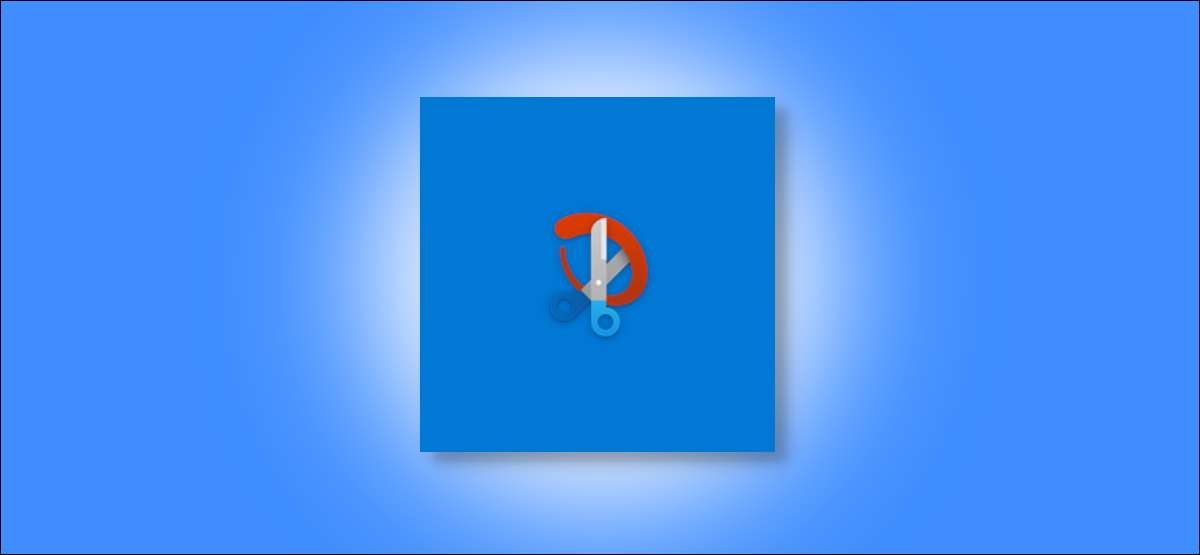
תוכלו למצוא מספר כלים עבור לקיחת צילומי מסך ב- Windows 10, אך מעט מאוד כדי ויסמנו אותם. חיתוך & amp; סְקִיצָה היא אפשרות עשירה בתכונות המובנות של Windows המאפשרת לך לסמן המסך מלבד לקיחה אותם.
חיתוך & amp; סקיצה היא גרסה משופרת של כלי חיתוך והופך אותו קל לכתוב הערות על צילומי מסך. נתעמק בפרטים כיצד צילומי מסך הערה באמצעות מגבר החיתוך & של Windows 10; כלי סקיצה.
קָשׁוּר: כיצד מסך ב - Windows 10
קח צילום מסך עם חיתוך & amp; סְקִיצָה
אתה מתחיל על ידי צילום מסך באמצעות חיתוך & amp; כלי סקיצה ב- Windows 10. כדי לפתוח את הכלי, לחצו על מקש Windows וסוג "חתוך Sketch" של חיפוש Windows. מן התוצאות, בחר "פתח" או ללחוץ על מקש Enter כדי להשיק חיתוך & amp; סְקִיצָה.
לאחר החיתוך & amp; חלון סקיצה נפתח, בחר בלחצן "חדש" בפינה הימנית העליונה כדי לקחת צילום מסך טריים (או לגזור, כפי שמיקרוסופט מכנה אותו).

לחץ על לחצן החץ מטה כדי לבחור טיימר או צילום מסך מתעכב אפשרות "גזיר-גזור" ב 3 שניות או חיתוך ב 10 שניות.

כאשר אתה מוכן לקחת צילום מסך חדש, בר חיתוך תופיע בחלק העליון של המסך עם חמישה כפתורים-מלבני, צורה חופשית, חלון, מסך מלא, וסגור.

פיק על הכפתור הדרוש כדי לקחת צילום מסך ולחץ לתת פתוח זה בגזירה & amp; חלון סקיצה.
אם אתה רוצה להוסיף הערות מסך או דימוי זה כבר במחשב שלך, אתה יכול לגרור ולשחרר אותו החיתוך & amp; חלון סקיצה.
מסך הערה ב חיתוך & amp; סְקִיצָה
לאחר צילום המסך או התמונה שלך נפתחת החיתוך & amp; חלון סקיצה, אתה יכול להוסיף הערות ולכתוב משהו על גבי זה. כברירת מחדל, חיתוך & amp; סקיצה חבילות שלושה כלי-Pen ביאור שונים, עיפרון, ומדגיש בראש.
לחץ על סמל העט הכדורי בראש להשתמש עט כדי לכתוב או שרבוט על המסך. בחר את סמל העט הכדורי שוב לפתוח את התפריט שלו כדי לשנות את הצבע של השבץ ביאור. כמו כן, אתה יכול להתאים את המחוון כדי להגדיל או להקטין את העובי של השבץ.

אם אתה רוצה משבץ מגורען (כמו אם השתמשת בעיפרון), בחר בסמל העיפרון כדי להרים אותו. לחץ עליו שוב כדי לשנות את צבע הקו וכדי לשנות את סרגל הגלילה עובי שבץ.

על המסך, אתה יכול לסמן את הטקסט או אזורים ספציפיים עם כלי הסימון. לשם כך, לחץ על סמל סימון בראש כדי לבחור בו. בחר את הסמל שוב לבחור בין ששת הצבעים הזמינים לשימוש במחוון כדי להתאים את העובי של סמן השיא.

אם אתה רוצה לצייר קו ישר באופן מושלם על המסך, אתה יכול להשתמש בכלי השליט. בחר את סמל שליט בראש, וסרגל וירטואלי יופיע על המסך שלך. אתה יכול לסובב את שליט באמצעות גלגל הגלילה של העכבר או עם שתי אצבעות על משטח העקיבה.

בדומה לכך, יש מד זווית עבור ציור עיגול או חצי עיגול על מסך. ניתן להקטין או להגדיל את גודל הזווית באמצעות גלגל הגלילה של העכבר.
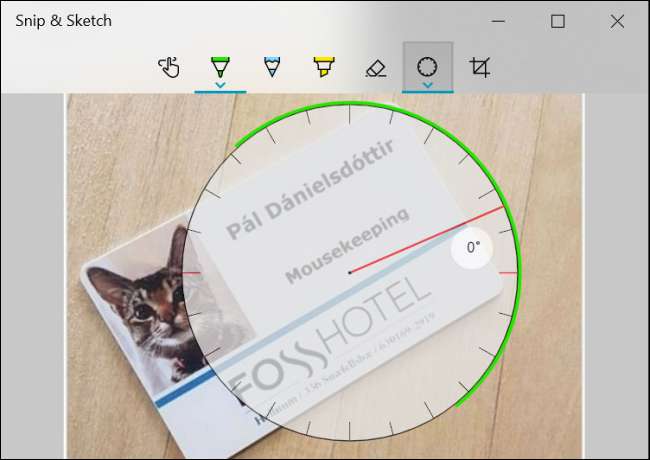
אתה יכול להשתמש בכלי המחק כדי להסיר כול הסברים על ידי לחיצה על סמל המחק בראש. לאחר בחירת כלי המחק, לחץ לחיצה ימנית ובחר את השבץ שאתה רוצה להסיר מן המסך. לחילופין, אתם יכולים לשמור על לחיצה ימנית לחוץ להוציא יותר מאחד (או כל ההערות) בכל פעם.

לאחר וסימונים על המסך, אתה יכול גם לשמור אותו בכונן הקשיח של המחשב, להעתיק אותו לאפליקציה אחרת, או לשתף אותו ישירות עם אחרים.
קָשׁוּר: איך לקחת מסך כמעט בכל מכשיר






